暗号化ファイルシステム(EFS)機能は、ファイルシステムレベルで暗号化を提供するWindowsで利用可能な機能です。 この機能を使用すると、ファイルは透過的に暗号化され、PCに物理的にアクセスできる攻撃者から機密データを保護し、データを保護します。 暗号化ファイルシステム(EFS)機能は、現在実行中のほぼすべてのバージョンのWindowsで使用できます。 しかし、一部のユーザーは、Windowsからのこの素晴らしいオファーが失礼な中断であると感じ、この機能をオフにしたいだけかもしれません。 その場合、詳細に説明した3つの方法に従うことができます。 では、何を待っているのでしょうか。始めましょう。
方法1-コマンドプロンプトを使用してEFSを無効にする
ステップ1 - 開いた コマンド・プロンプト 管理者モードで。 そのために、入力を開始します cmd Windowsの検索ボックスにいつ コマンド・プロンプト 検索結果にが表示されたら、右クリックしてをクリックします 管理者として実行 オプション。
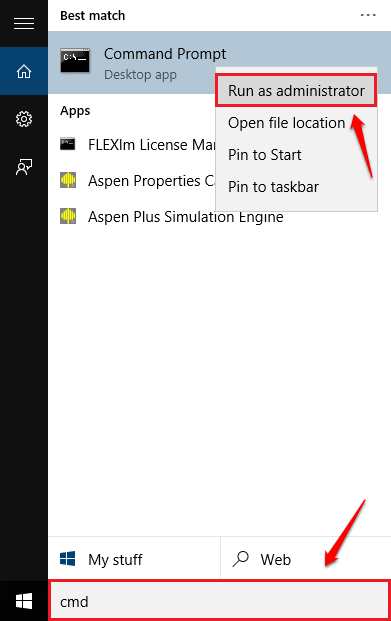
ステップ2 - に 無効にする 暗号化ファイルシステム(EFS)機能の場合は、次のコマンドをコピーして貼り付けます。 コマンド・プロンプト エンターキーを押します。
fsutilの動作セットdisableencryption1。
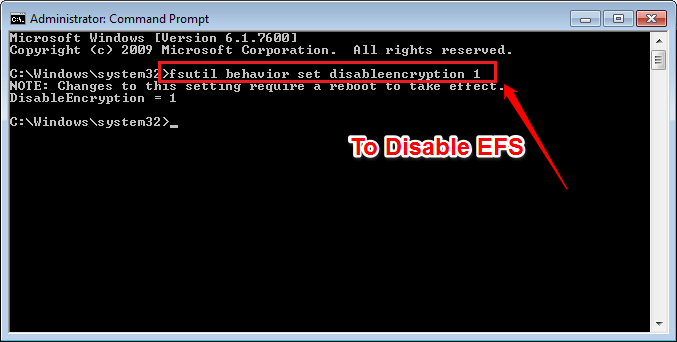
ステップ3– あなたがしたい場合は 有効にする 暗号化ファイルシステム(EFS)機能を使用して、指定されたコマンドをコピーして貼り付けます。 コマンド・プロンプト エンターキーを押します。
fsutilの動作はdisableencryption0を設定します。
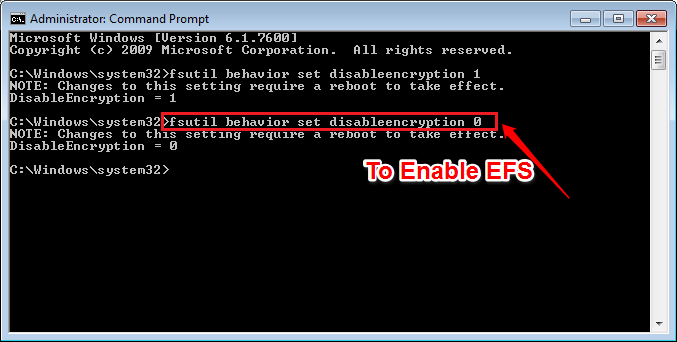
方法2–レジストリエディタを変更してEFSを無効にする
ステップ1 - 押す WIN + R キーを一緒に開いて 実行 ダイアログボックス。 開いたら、入力します regedit エンターキーを押します。
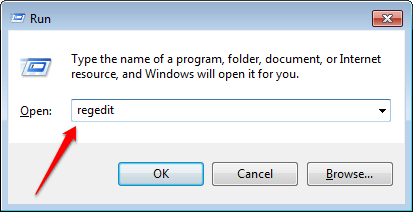
ステップ2 - ザ・ レジストリエディタ ウィンドウが開きます。 次に、次のパスに移動します。
HKEY_LOCAL_MACHINE \ SOFTWARE \ Microsoft \ Windows NT \ CurrentVersion \ EFS。
次のスクリーンショットを参照して、パスが正しいことを確認してください。 名前の付いたエントリを探します EfsConfiguration に対応する右側のウィンドウペイン EFS キー。 そのようなエントリがない場合は、右側のウィンドウペインの任意の場所を右クリックしてから、をクリックします。 新着 それから DWORD(32ビット)値.
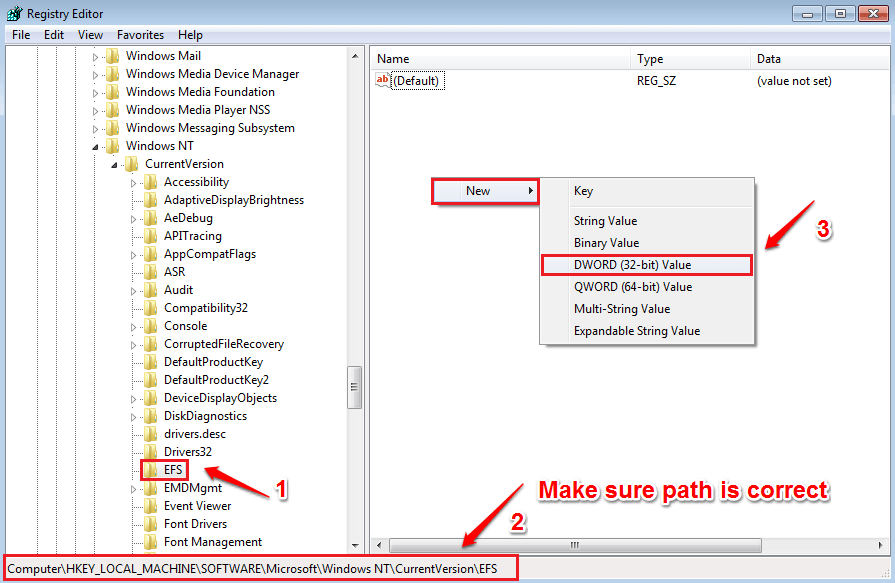
ステップ3– 新しく作成されたDWORD値に次の名前を付けます EfsConfiguration.
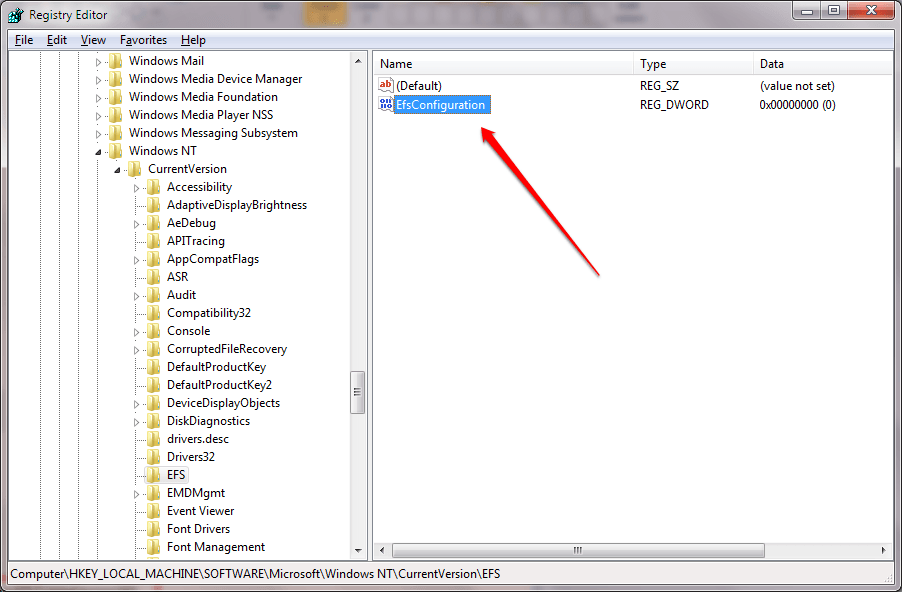
ステップ4– 新しく作成したDWORDをダブルクリックして編集します 値データ. に 無効にする EFS機能の場合は、次のように入力します 1 の中に 値データ 次のスクリーンショットに示すようにフィールド。
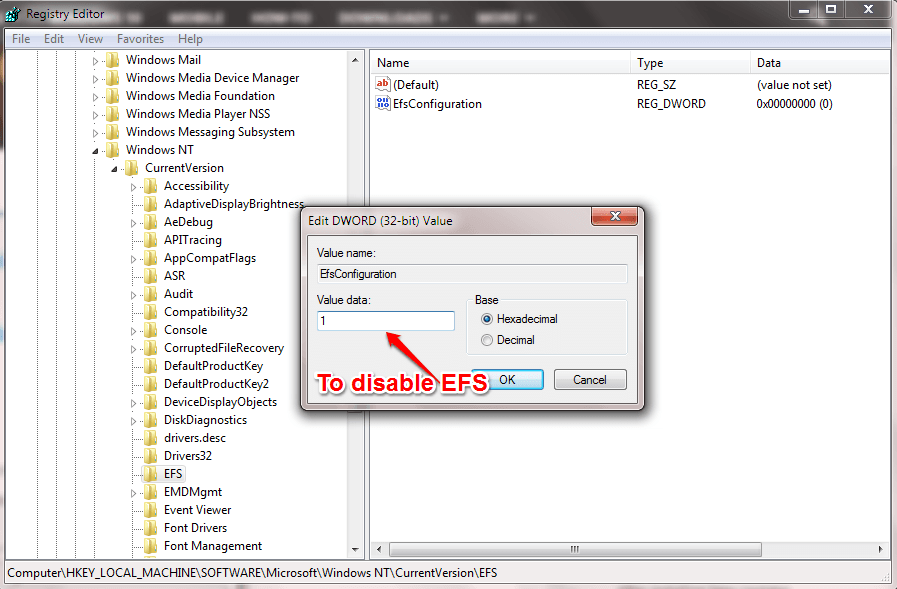
ステップ5– に 有効にする EFS機能の場合は、次のように入力します 0 の中に 値データ 示されているフィールド。
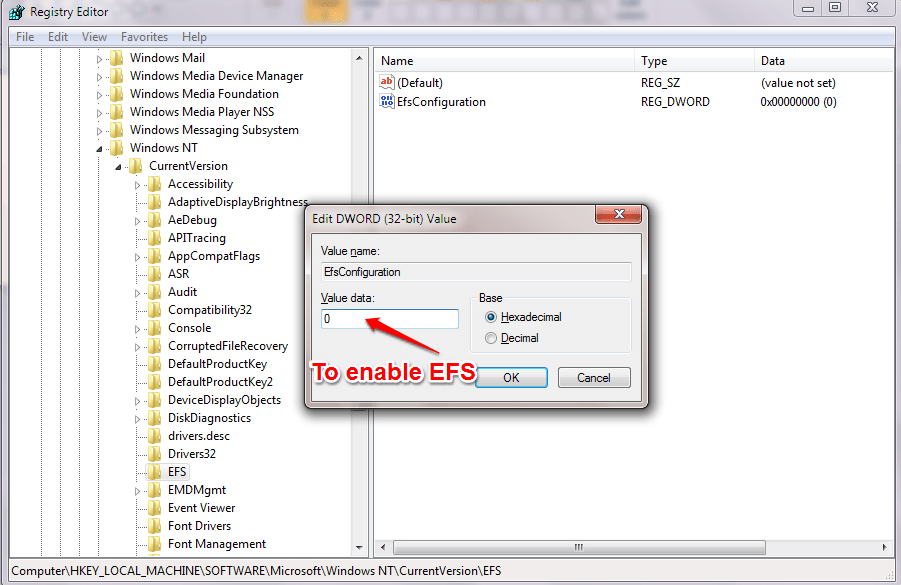
方法3–サービスを使用してEFSを無効にする
ステップ1 - 押す WIN + R キーを一緒に開いて 実行 ダイアログボックス。 開いたら、入力します services.msc エンターキーを押します。
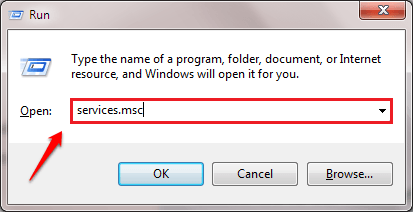
ステップ2 - 名前の付いた新しいウィンドウ サービス 開きます。 下にスクロールして、名前でエントリを見つけます 暗号化ファイルシステム(EFS) .
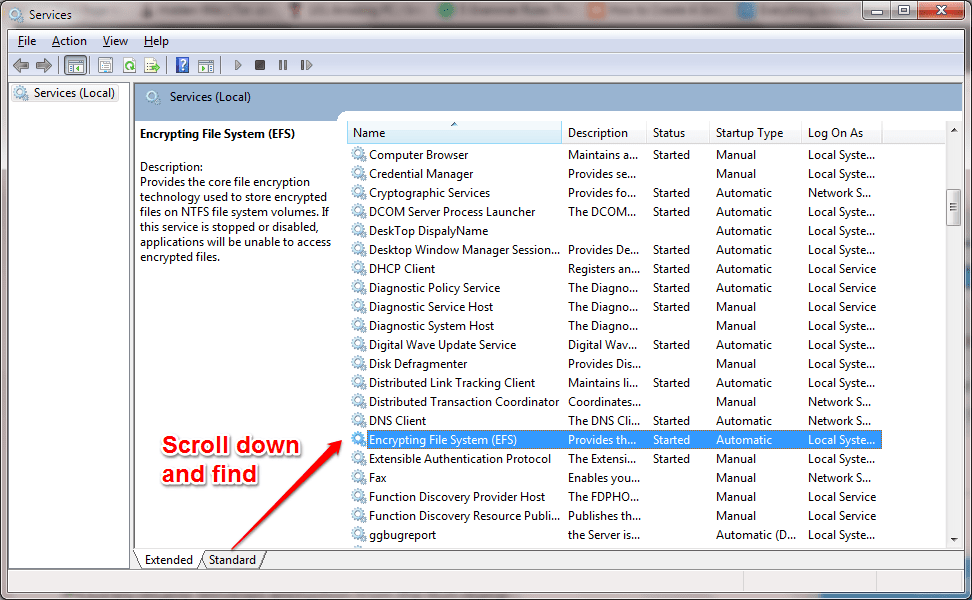
ステップ3– をダブルクリックします 暗号化ファイルシステム(EFS) エントリ。 選択 無効 に関連付けられているドロップダウンメニューから スタートアップタイプ オプション。 ヒット 適用する 次に[OK]ボタンをクリックします。 それでおしまい。
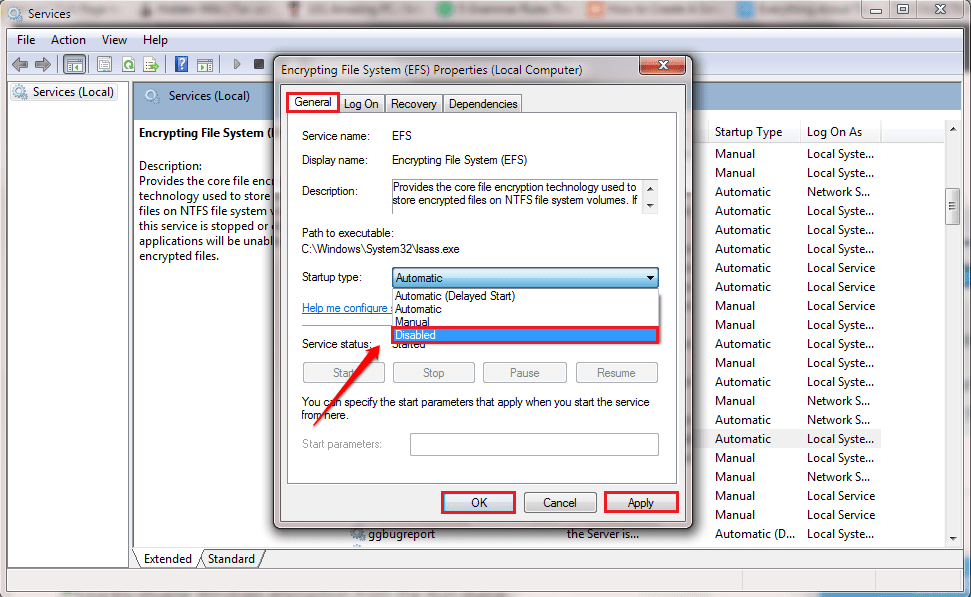
この記事がお役に立てば幸いです。 いずれかの手順で問題が発生した場合は、遠慮なくコメントを残してください。 喜んでお手伝いさせていただきます。 その他のトリック、ヒント、ハックにご期待ください。


